Este tutorial, no está permitido copiarlo en otros sitios,
así como mi traducción sin consentimiento de su autora
Mi traducción esta realizada desde PSP X9, pero puedes
realizarla desde otra versión PSP. No obstante, el resultado puede variar
ligeramente, dependiendo de la versión PSP que utilices
Recuerda: Los materiales utilizados son propiedad de sus
respectivos autores, no los puedes compartir sin su consentimiento.
Gracias a ell@s por sus creaciones y tubes.
**Para ver las capturas, ampliadas, solo haz clik en la imagen
y automáticamente se abrirá a un tamaño mayor.
Después solo tienes que cerrar (X) en la ampliación, para
volver al tutorial
Materiales:
1 Tube principal,
mujer, de Nena Silva (nena-woman-5016) Gracias
2 Selecciones
1 Texto (texto)
1 Mascara, de MJ (masklifedelight1_mj)
4 Decos de MJ
**
Guarda las selecciones, en la carpeta Selecciones, predeterminada de tu PSP
Filtros utilizados:
Carolaine and Sensibility
Mehdi
*Funhouse
MuRa's Seamless
AAA Frames
Colores
1º Plano #c25530
2º Plano #2f2f2f
1.- Abre una imagen nueva, transparente, de 1000 x 700 pix
Pinta esta imagen con el gradiente
2.- Complementos… Carolaine and Sensibility… CS BRectangles
3.- Complementos… Mehdi… Sorting Tiles
4.- Complementos… Funhouse… Loom
5.- Ajustar… Nitidez… Enfocar mas
6.- Efectos de Imagen… Mosaico integrado (Vertical)
7.- Capas… Nueva capa de trama
Pinta esta capa, con el color claro, #c25530 (Opacidad 80%)
8.- Capas…Nueva capa de mascara, a partir de una imagen (masklifedelight1)
Capas… Fusionar grupo
9.- Efectos Artísticos… Media tinta
10.- Complementos… MuRa's Seamless… Emboss at Alpha (ajustes
predeterminados)
Capas… Nueva capa de trama
Pinta esta selección con el color claro (opacidda 100)
12.- efectos 3D… Sombra (0/ 0/ 60/ 30/ #Negro)
Selecciones… Modificar… Contraer (10)
Editar… BORRAR (o pulsa Supr en tu teclado)
Selecciones… Invertir
Aplica la misma sombra anterior
Selecciones… ANULAR SELECCIÓN
13.- Editar… Copiar y pegar, en nueva capa, el deco
(deco_liimits_1_mj)
Fíjate en la imagen final para situarlo
Cambia el modo de capa a tu gusto
14.- Editar… Copiar y pegar, en nueva capa, el deco
(deco_limits_2_mj)
Situalo a la derecha, como en la imagen final
Cambia el modo de capa a tu gusto
15.- Editar… Copiado especial… Copiar fusionada
16.- Situate sobre la capa Grupo de Trama 2
17.- Selecciones… Cargar selección, desde disco (mask_1_mj)
Mismos ajustes anteriores
Selecciones… convertir selección en capa
Aplica la misma sombra anterior
18.- Selecciones… Modificar… Contraer (10)
Editar… BORRAR
Selecciones… Invertir
Aplica la misma sombra anterior
Selecciones… Invertir
Capas… Nueva capa de trama
Capas… Organizar… Bajar
19.- Editar… Pegar en la selección, la imagen copiada en el
paso 15
Selecciones… ANULAR SELECCIÓN
20.- Editar… Copiar y pegar, en nueva capa, el texto, y
situalo
Capas… Organizar… Traer al frente
Cambia el modo de capa a Superposicion, u otro a tu gusto
Las capas, deben organizarse asi:
Capas… Fusionar… Fusionar visibles
BORDES
21.- Imagen… Añadir bordes, simétrico, de 1 pix, en el color
claro
Imagen… Añadir bordes, simétrico, de 10 pix, en el color
oscuro
Imagen… Añadir bordes, simétrico, de 1 pix, en el color
claro
22.- selecciones… Selecciona todo
Imagen… Añadir bordes, simétrico, de 50 pix, en el color
oscuro
Efectos 3D… sombra (0/ 0/ 60/ 30/ #Negro)
Selecciones… Invertir
23.- Complementos… AAA Frames… Foto Frame (ajustes
predeterminados)
Selecciones… ANULAR SELECCIÓN
24.- Editar… Copiar y pegar, en nueva capa, el tube
principal, y situalo
Aplica una sombra a tu gusto
Imagen… Añadir bordes, simétrico, de 1 pix, en el color
claro
25.- En una capa nueva, agrega tu firma o marca de agua
Capas… Fusionar… Fusionar todo (Aplanar)
26.- Imagen… Cambiar tamaño a 1000 pix de ancho
Listo! ya puedes guardar tu imagen, como archivo .jpg
Mi ejemplo:
Mujer, de Maryse (MR_Gigi) Gracias
Espero que esta traducción te sea de ayuda para realizar
esta bonita imagen
Original: Maria Jose – 4 Sept 2019
Traducción a español, de Yedralina© - 15 Sept 2019


Prohibida su distribución sin mi consentimiento y el de ©Maria
Jose
©2005-2019 Yedralina©








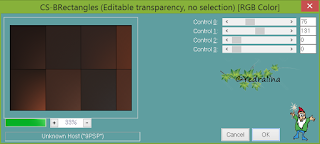










No hay comentarios:
Publicar un comentario